استعادة WhatsApp Backup على iPhone و Android
إنه لأمر مخيف أن تتخيل أنك فقدت جميع رسائل وملفات WhatsApp الخاصة بك. إنها تحتوي على معظم الدردشات والذكريات الخاصة بنا وأغلىها ، بعد كل شيء! أين هي طريقة استعادة نسخة WhatsApp الاحتياطية؟
حتى إذا كان لديك بيانات WhatsApp الاحتياطية ، فلا تزال ترغب في معرفة العملية التي يمكنك من خلالها استعادة بيانات WhatsApp الاحتياطية على جهاز Android أو iPhone. في هذه المقالة ، نقدم لك أكثر الوسائل فعالية لاستعادة نسخة WhatsApp الاحتياطية لأجهزة Android و iPhone بشكل منفصل.
1.1 استعادة iPhone WhatsApp Backup إلى iPhone بنقرة واحدة
تتمثل إحدى وسائل استعادة بيانات WhatsApp الاحتياطية بشكل فعال ، واستعادتها بشكل انتقائي دون إلغاء تثبيت التطبيق ، في الاستخدام DrFoneTool – WhatsApp Transfer.

DrFoneTool – WhatsApp Transfer
قم باستعادة WhatsApp Backup دون إلغاء تثبيت تطبيق WhatsApp
- وسيلة فعالة وبسيطة وآمنة للنسخ الاحتياطي واستعادة WhatsApp.
- بديل لاستعادة نسخة WhatsApp الاحتياطية من google drive إلى iPhone.
- انقل بيانات WhatsApp من iOS / Android إلى أي جهاز iPhone / iPad / Android.
- متوافق تمامًا مع جميع طرازات أجهزة iPhone و iPad وأكثر من 1000 هاتف يعمل بنظام Android.
- تماما خاصة وآمنة. تظل السرية مختومة.
اتبع هذه الخطوات لاستعادة نسخة WhatsApp الاحتياطية بشكل انتقائي إلى iPhone بنقرة واحدة (دون إلغاء تثبيت WhatsApp):
خطوة 1: قم بتثبيت DrFoneTool ، وقم بتوصيل جهاز iPhone بجهاز الكمبيوتر ، واختر الخيار ‘استعادة رسائل WhatsApp إلى جهاز iOS’.

خطوة 2: اختر نسخة احتياطية واحدة من WhatsApp وانقر على ‘التالي’. قد تستغرق استعادة نسخة WhatsApp الاحتياطية بعض الوقت ، اعتمادًا على حجم البيانات.

خطوة 3: بدلاً من ذلك ، يمكنك اختيار ملف WhatsApp للنسخ الاحتياطي والنقر فوق ‘عرض’ للوصول إلى محتويات النسخة الاحتياطية.
خطوة 4: في النافذة التي تعرض جميع تفاصيل WhatsApp الاحتياطية ، يمكنك تحديد البيانات المطلوبة والنقر فوق ‘الاسترداد إلى الجهاز’.

1.2 استعادة iPhone WhatsApp Backup إلى iPhone بالطريقة الرسمية لتطبيق WhatsApp
لقد وفر WhatsApp ، بالطبع ، طريقه لاستعادة نسخة WhatsApp الاحتياطية إلى iPhone. باختصار ، نظرًا لأنك قمت بنسخ محتويات WhatsApp احتياطيًا ، فإن حذف وإعادة تثبيت WhatsApp يعطي نافذة منبثقة تطلب استعادة سجل دردشة WhatsApp من نسخة احتياطية على iCloud. أو في حالات أخرى ، لديك جهاز iPhone جديد ، يؤدي تنزيل WhatsApp وتسجيل الدخول باستخدام حساب iCloud القديم أيضًا إلى تنشيط عملية استعادة نسخة WhatsApp الاحتياطية.
نفذ الخطوات التالية لاستعادة رسائل WhatsApp من النسخة الاحتياطية إلى iPhone (عن طريق حذف WhatsApp وإعادة تثبيته):
- انتقل إلى إعدادات WhatsApp> الدردشة> Chat Backup للتحقق مما إذا كان لديك نسخة احتياطية على iCloud من سجل بيانات WhatsApp الخاص بك أم لا.
- بمجرد التحقق من آخر نسخة احتياطية مع تفاصيلها ، ستحتاج إلى حذف WhatsApp وإعادة تثبيته على هاتفك من متجر التطبيقات. إذا كان جهاز iPhone جديدًا ، فقم بتثبيت WhatsApp مباشرةً من متجر التطبيقات.
- تحقق من رقم هاتفك واتبع المطالبة التي تظهر على الشاشة لاستعادة سجل الدردشة. يجب أن يكون رقم الهاتف الخاص بالنسخ الاحتياطي والاستعادة هو نفسه. إذا كنت تشارك حساب iCloud ، فيمكنك الاحتفاظ بنسخ احتياطية منفصلة.
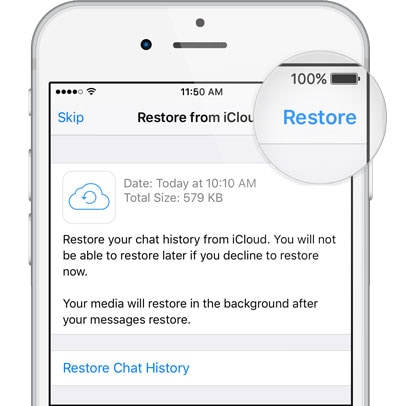
![]() معلومه- سرية
معلومه- سرية
شيء واحد يجب تذكره: لا يعمل هذا الحل إلا إذا قمت بعمل نسخة احتياطية لتطبيق WhatsApp على جهاز iPhone الخاص بك. فيما يلي خطوات النسخ الاحتياطي لتطبيق WhatsApp على iPhone
- انتقل إلى إعدادات WhatsApp> الدردشات> النسخ الاحتياطي للدردشة.
- انقر فوق ‘النسخ الاحتياطي الآن’.
- يمكنك أيضًا جدولة النسخ الاحتياطية التلقائية للدردشة بالنقر فوق خيار ‘النسخ الاحتياطي التلقائي’ لاختيار التردد المطلوب للنسخ الاحتياطي.
- سيتم نسخ كل المحتوى احتياطيًا في حساب iCloud الخاص بك ، حيث يمكنك اختيار الملفات المحددة للنسخ الاحتياطي.
- قد تستغرق هذه العملية بعض الوقت.

حدود هذا الحل:
- يجب أن يكون لديك iOS 7 أو أعلى.
- تحتاج إلى تسجيل الدخول باستخدام معرف Apple الذي استخدمته للوصول إلى iCloud.
- يجب ضبط المستندات والبيانات أو محرك iCloud على ‘تشغيل’.
- مساحة خالية كافية أمر لا بد منه على iCloud و iPhone. 2.05 ضعف الحجم الفعلي لملف النسخة الاحتياطية.
- الانتعاش الانتقائي غير ممكن.
1.3 استعادة iPhone WhatsApp Backup إلى iPhone باستخدام iTunes
ربما يعرف القليل من الناس هذه الحقيقة: توجد بيانات WhatsApp الاحتياطية في نسخة iTunes الاحتياطية. يمكنك استعادة نسخة WhatsApp الاحتياطية إلى iPhone عن طريق استعادة نسخة iTunes الاحتياطية بالكامل. العيب الوحيد بهذه الطريقة ، نعم ، يمكنك أن ترى أنه سيتم استعادة جميع البيانات المطلوبة أو غير المرغوب فيها في نسخة iTunes الاحتياطية إلى iPhone. ولكن إذا فشلت الطرق الأخرى ، فإن الاستعادة باستخدام iTunes لا تزال تستحق المحاولة.
إليك كيفية استخدام iTunes لاستعادة WhatsApp إلى iPhone:
خطوة 1: افتح iTunes على جهاز الكمبيوتر حيث تم نسخ iPhone احتياطيًا مسبقًا.
خطوة 2: استخدم كابل البرق لتوصيل جهاز iPhone الخاص بك بهذا الكمبيوتر. عندما يتم اكتشافه ، انقر فوق ‘هذا الكمبيوتر’.
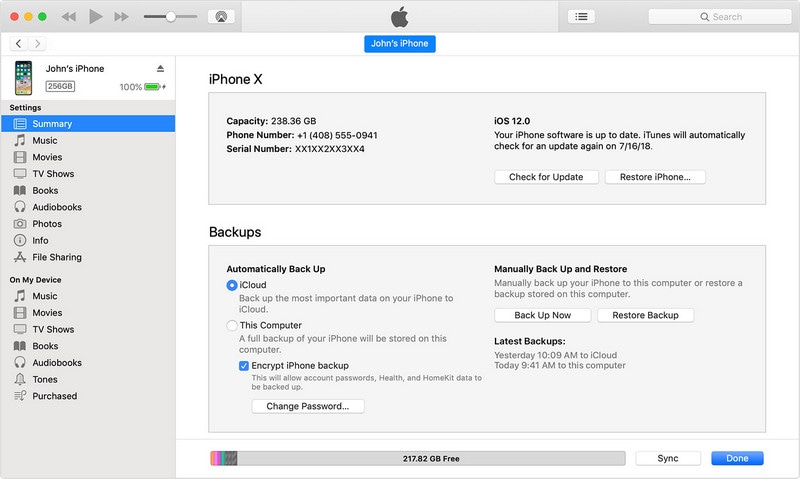
خطوة 3: انقر فوق ‘استعادة النسخ الاحتياطي’. ثم في مربع الحوار ، حدد نسخة احتياطية من iTunes لاستعادتها.

فيديو تعليمي: كيفية استعادة نسخة iTunes الاحتياطية (لاستعادة نسخة WhatsApp الاحتياطية)
أيضًا ، هناك المزيد من النصائح والحيل في مجتمع الفيديو Wondershare.
الجزء 2: 2 طرق لاستعادة WhatsApp Backup إلى Android
2.1 استعادة نسخة Android WhatsApp الاحتياطية إلى Android بنقرة واحدة
ألن يكون حلما إذا كان هناك حل لاستعادة نسخة WhatsApp الاحتياطية إلى Android بنقرة واحدة؟ إليك أداة ضرورية ، DrFoneTool – WhatsApp Transfer ، لاستعادة نسخة WhatsApp الاحتياطية بهذه الطريقة.
اتبع الإرشادات أدناه لاستعادة WhatsApp من النسخة الاحتياطية إلى Android:
- قم بتثبيت أداة DrFoneTool ، ثم قم بتشغيلها وافتحها على جهاز الكمبيوتر الخاص بك.
- انقر فوق علامة التبويب ‘WhatsApp Transfer’ ، وحدد ‘WhatsApp’> ‘استعادة رسائل WhatsApp إلى جهاز Android’.

- ابحث عن نسخة Android الاحتياطية السابقة من القائمة ، مثل ‘HUAWEI VNS-AL00’ ، وانقر فوق ‘التالي’.

- ثم يمكن استعادة كل نسخة WhatsApp الاحتياطية إلى جهاز Android الخاص بك. تحتاج إلى الانتظار لفترة أطول قليلاً إذا كانت نسخة WhatsApp الاحتياطية تحتوي على المزيد من البيانات.
2.2 استعادة نسخة WhatsApp الاحتياطية من Android إلى Android بالطريقة الرسمية لتطبيق WhatsApp
الطريقة الرسمية لاستعادة نسخة WhatsApp الاحتياطية هي من خلال Google drive backup. ومع ذلك ، يجب أن تكون أرقام الهاتف الخاصة بحسابك على Google وحساب WhatsApp هي نفسها.
للنسخ الاحتياطي على محرك Google ، افتح WhatsApp وانتقل إلى القائمة> الإعدادات> الدردشات> النسخ الاحتياطي للدردشة. سيؤدي اختيار ‘النسخ الاحتياطي’ إلى إجراء نسخ احتياطي فوري ، بينما يتيح لك اختيار ‘النسخ الاحتياطي إلى Google Drive’ تعيين تردد نسخ احتياطي.
كيفية استعادة رسائل WhatsApp من النسخة الاحتياطية إلى Android بالطريقة الرسمية لـ WhatsApp (عن طريق إلغاء تثبيت WhatsApp وإعادة تثبيته):
- قم بإلغاء تثبيت WhatsApp وإعادة تثبيته من متجر Play.

- تحقق من رقم هاتفك ، وسيظهر موجه استعادة الرسائل من محرك جوجل.



- انقر فوق ‘متابعة’ وسيتم الانتهاء من الاستعادة.
![]() ملاحظة
ملاحظة
اعتبارات مهمة لهذه العملية:
- قد يستغرق النسخ الاحتياطي الأول وقتًا طويلاً
- يمكنك تغيير تردد النسخ الاحتياطي أو حساب Google الذي تقوم بالنسخ الاحتياطي عليه بالانتقال إلى القائمة> الإعدادات> الدردشات> النسخ الاحتياطي للدردشة.
- يحل النسخ الاحتياطي لـ Google Drive محل النسخة الاحتياطية السابقة من Google Drive دون إمكانية الاستعادة.
- البيانات غير مشفرة ومحمية بالكامل في محرك جوجل.
الجزء 3: طريقتان لاستعادة نسخة WhatsApp الاحتياطية بين Android و iPhone (استعادة نظام التشغيل المتقاطع)
3.1 استعادة نسخة iPhone WhatsApp الاحتياطية إلى Android
عندما تريد استعادة نسخة WhatsApp الاحتياطية من iPhone إلى جهاز Android ، فإن DrFoneTool – WhatsApp Transfer هو الحل الأفضل. يمكنه استعادة WhatsApp الخاص بجهاز iPhone الخاص بك ليس فقط لجهاز iPhone آخر ولكن أيضًا لجهاز Android.
الآن الخطوات الفعلية لاستعادة بيانات WhatsApp من iPhone إلى Android ، ها نحن نذهب:
- قم بتوصيل جهاز Android الخاص بك بجهاز كمبيوتر من خلال كابل USB وقم بتشغيل DrFoneTool.
- قم بتنشيط تصحيح أخطاء USB حتى تتمكن أداة DrFoneTool من التعرف على جهاز Android الخاص بك. انقر الآن على ‘WhatsApp Transfer’> ‘WhatsApp’> ‘استعادة رسائل WhatsApp إلى جهاز Android’.
- من بين جميع ملفات WhatsApp الاحتياطية المدرجة ، حدد واحدًا وانقر فوق ‘عرض’.
- تصفح جميع تفاصيل WhatsApp ، وحدد جميع العناصر المطلوبة ، ثم انقر فوق ‘الاسترداد إلى الجهاز’.
3.2 استعادة نسخة Android WhatsApp الاحتياطية إلى iPhone
نظرًا لأن المزيد والمزيد من الأشخاص ينتقلون من Android إلى iPhone ، فإن الطلب على استعادة نسخة WhatsApp الاحتياطية من Android إلى iPhone الجديد يزداد قوة. لحسن الحظ ، مع DrFoneTool – WhatsApp Transfer ، يمكنك أيضًا إكمال هذه المهمة دون أي متاعب.
مستعد؟ دعنا فقط نستعيد WhatsApp من نسخة Android الاحتياطية القديمة إلى iPhone بهذه الطريقة:
- بعد تنزيل مجموعة أدوات DrFoneTool وتثبيتها ، افتحها.
- حدد ‘WhatsApp Transfer’ من الشاشة الرئيسية.
- في العمود الأيسر ، انقر بزر الماوس الأيمن على ‘WhatsApp’. ثم اختر ‘استعادة رسائل WhatsApp إلى iOS’.

- من بين جميع سجلات النسخ الاحتياطي ، حدد نسخة Android الاحتياطية وحددها. أخيرًا ، انقر فوق ‘التالي’.
- يمكن استعادة كل نسخة WhatsApp الاحتياطية إلى جهاز iPhone الجديد الخاص بك في وقت قصير.

تذكر
DrFoneTool – يمكن لـ WhatsApp Transfer التعرف على ملفات iPhone الاحتياطية وملفات Android الاحتياطية التي استخدمتها مرة واحدة لهذا البرنامج للنسخ الاحتياطي. يمكنه أيضًا اكتشاف النسخ الاحتياطية التي تم فك تشفيرها على iTunes.
كلمات أخيرة
بينما نشجعك على متابعة قلبك واستخدام أي أداة تناسب غرضك ، فإننا ننصح بشدة باستخدام أداة DrFoneTool لأنها تتفوق على Google Drive من حيث الأمان والسهولة.
أحدث المقالات

